처리 방법: 보고서: 주입 보고서
일반 탭에서
처리 방법에 기반하여 생성되는 단일 주입 보고서를 정의합니다.
|
| 기존 보고서 중 하나(예: 보고서 #1)를 선택하거나 |
|
보고서 템플릿 |
드롭다운 목록에서 템플릿 중 하나를 선택하거나 탐색...을 클릭하여 다른 위치에서 특정 템플릿을 선택합니다. 기본 위치는 제어판의 프로젝트 설정에 의해 지정됩니다. 드롭다운 목록은 기본 템플릿과 탐색... 버튼을 통해 선택한 템플릿 모두를 표시합니다. |
|
선택한 신호 보고 | 선택한 보고서 템플릿이 적용될 신호(예: 모든 신호 또는 DAD1A)에 대해 정의합니다. 드롭다운 목록을 확장하여 단일 신호 또는 다중 신호를 선택하거나 선택 해제합니다. |
|
시료 유형 보고서 | 선택한 보고서 템플릿이 적용될 시료 유형(예: 검량 표준물질 또는 시스템 적합성)에 대해 정의합니다. 예를 들어, 검량 표준물질만 언급하는 보고서를 생성합니다. 드롭다운 목록을 확장하여 단일 시료 유형 또는 여러 시료 유형을 선택하거나 선택 해제합니다. |
|
보고서 출력 형식 | 없음: 보고서가 생성되지 않습니다. 프린터: 이 설정은 처리 방법이 데이터 수집(무인 처리) 중에 이미 사용된 경우에만 관련이 있습니다. 보고서를 전송할 프린터 또는 인쇄 폴더를 선택합니다. 인쇄 폴더로 전송되는 보고서는 항상 PDF 형식으로 내부에 저장됩니다. 인쇄 폴더에 대한 자세한 내용은 인쇄 폴더를 참조하십시오. 파일: 보고서는 제어판의 프로젝트 설정에서 지정한 위치에 결과와 함께 저장됩니다. 보고서의 표적 형식으로 하나 또는 하나 이상의 파일 형식(PDF, XLSX, DOCX, TXT 또는 CSV)을 선택할 수 있습니다.
|
|
보고서 파일 이름 | 보고서의 파일 이름을 입력합니다. 토큰을 사용하여 적절한 이름을 동적으로 생성할 수 있습니다. 화살표 버튼( |
|
폴더로 보고서 복사 | 추가 위치에 보고서 복사본을 저장하는 방법(예를 들어, LIMS와 같은 외부 시스템으로 보고서를 전송하는 방법): 폴더로 보고서 복사에서 저장 유형을 선택하고 대상 폴더에 폴더 이름을 입력하거나 필요한 폴더로 이동합니다. 토큰을 사용하여 적절한 폴더 이름을 동적으로 생성할 수 있습니다. 화살표 버튼(
|
배율 탭에서
이 설정을 사용하면 데이터를 처리할 때 생성하는 보고서에 대한 고정 크로마토그램 배율을 지정할 수 있습니다. 이 설정은 이 분석법에 연결된 주입에 대해 자동으로 생성된 모든 보고서에 적용되고, 파라미터화된 크로마토그램 보고서 항목을 사용합니다.
|
시작 배율 |
시간 축에 대한 고정 배율을 입력하려면 확인란을 선택합니다. |
|
감응 배율 |
감응 축에 대한 고정 배율을 입력하려면 확인란을 선택합니다. |
|
현재 세션에 적용 |
보고 보기에서 보고서 미리보기에 설정을 적용하려면 여기를 클릭합니다. 업데이트된 보고서를 보려면 미리보기를 새로고칩니다. |
참조
base-id: 11015398027
id: 11015398027
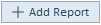
 )을 클릭하여 목록에서 토큰을 선택합니다. 이에 따른 파일 이름에 대한 예시는 입력 필드 아래에 표시됩니다.
)을 클릭하여 목록에서 토큰을 선택합니다. 이에 따른 파일 이름에 대한 예시는 입력 필드 아래에 표시됩니다.